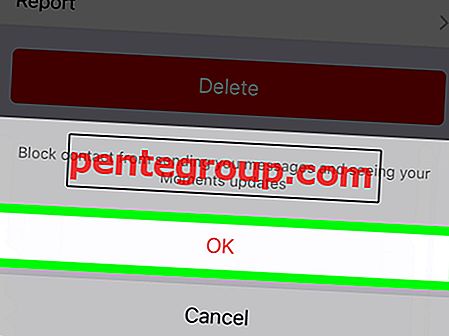In dit artikel gaan we zes manieren delen om het probleem met de Samsung Galaxy S4 Active willekeurig uit te schakelen . Het is geen nieuw probleem dat is ontstaan bij smartphonegebruikers en hoewel er een groot aantal oplossingen beschikbaar is, blijft het probleem bestaan voor de meeste gebruikers. Dit komt omdat velen van hen niet weten hoe ze het probleem moeten oplossen. Als u uw smartphone altijd alleen opnieuw opstart, kan dat buitengewoon vervelend zijn. Het verstoort ook de stroom van gedachten en werk, wat direct resulteert in het verlies van werk, vooruitgang en gegevens. Wat de Samsung Galaxy S4 Active betreft, zijn er enkele oplossingen die het herstartprobleem volledig zullen oplossen.
Zie ook: Herstel / herstel Galax NULL IMEI # en herstel niet geregistreerd op netwerk
6 manieren om willekeurig te repareren afsluiten Samsung Galaxy S4 Actief

Voer een zachte reset uit
Het eerste dat u moet proberen, is een zachte reset uitvoeren om het willekeurig afgesloten actieve probleem van de Samsung Galaxy S4 op te lossen. Hier is hoe het te doen.
- Verwijder de achtercover van het apparaat en trek de batterij eruit.
- Houd de aan / uit-toets 25-30 seconden ingedrukt.
- Plaats de batterij opnieuw.
- Schakel nu het apparaat in om te zien of het probleem met het plotseling afsluiten of opnieuw opstarten is opgelost.
Verlaag uw CPU-frequentie
Een hoge CPU-frequentie resulteert direct in het opnieuw opstarten van het apparaat. Dus in het geval dat deze is ingesteld op hoog, verlaagt u eerst de frequentie. Om dit te doen, kunt u een app voor CPU-frequentie-aanpassing downloaden van Google Play of uw apparaat rooten. In beide gevallen kunt u kiezen hoeveel u de frequentie van uw CPU wilt verlagen. Houd er rekening mee dat het verminderen van de frequentie rechtstreeks van invloed is op de prestaties van uw systeem. Kies dus een stabiel medium.
Schakel Updates en Auto Syncing uit
De meeste apps hebben een ingebouwde functie voor automatisch synchroniseren en bijwerken zodra een nieuwere versie in de winkels ligt. Dit belemmert niet alleen de prestaties van uw apparaat, maar het creëert ook een interferentie tussen apps en programma's die momenteel worden uitgevoerd. Schakel dus alle toepassingen voor automatisch synchroniseren en automatische updates uit. Werk apps handmatig bij als u dat wilt.
Wis het cachegeheugen van TouchWiz
Het is geen nieuws dat TouchWiz de firmware sterk verstoort en dus veel herstarts en uitschakelingen tot gevolg heeft. Door de cache voor TouchWiz te wissen door naar de applicatiebeheerder te navigeren, wordt het herstartprobleem opgelost. Omdat dit de belangrijkste reden is, zal deze eenvoudige oplossing het probleem oplossen.
Ga naar Instellingen> Toepassingsbeheer> TouchWiz en tik op Gegevens wissen of "Forceer stop".
Een andere optie die u kunt doen, is de cachepartitie wissen en dit gebeurt op de volgende manier.
- Schakel telefoon uit
- Houd de knoppen Volume, Start en Aan / Uit tegelijkertijd ingedrukt
- Tik nu op Cache-partitie wissen.
- Herstart systeem.
Reset uw apparaat naar fabrieksinstellingen
Het is zeer essentieel om uw apparaat zo nu en dan te resetten. Hoewel u voorzichtig moet zijn omdat al uw gegevens worden gewist, zorgt het er ook voor dat alle resterende componenten van oude apps worden verwijderd. Dat maakt het goed om je telefoon helemaal leeg te maken.
Om de fabrieksinstellingen van uw apparaat te herstellen,
Ga naar instellingen> Back-up & reset> Fabrieksinstellingen herstellen en alles wordt van uw Galaxy S4 Active gewist. Maak dus een back-up voordat u doorgaat met deze stap.
Installeer Cyanogenmod
Deze app zal werken om de Stock ROM te wijzigen en te wijzigen. Aangezien er soms onderliggende bugs of problemen met het besturingssysteem zijn, zal deze app het aanpassen aan de exacte specificaties van uw telefoon. Installeer het eenvoudig en voer het uit, het detecteert automatisch het model van uw telefoon en typ Install Cyanogenmod. Dat is het.








![Hoe Keyboard Dictionary op iPhone / iPad te resetten [Quick Tip]](https://pentegroup.com/img/3674/3674-min.jpg)